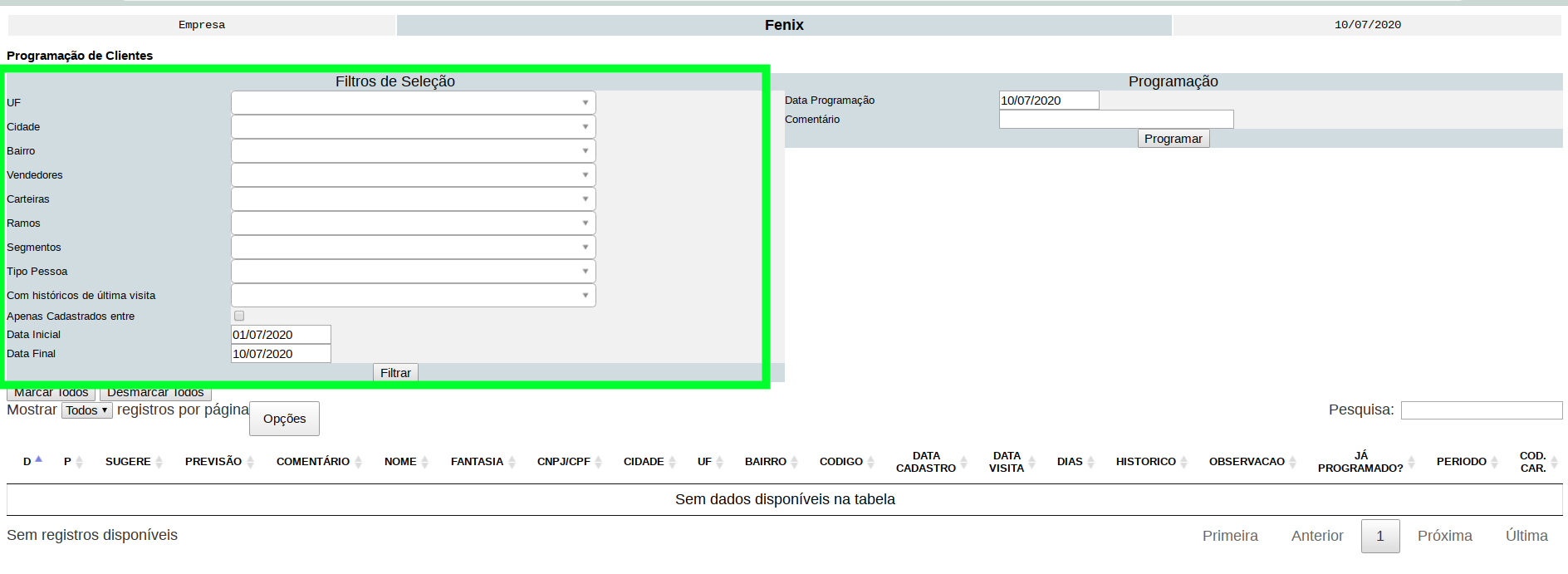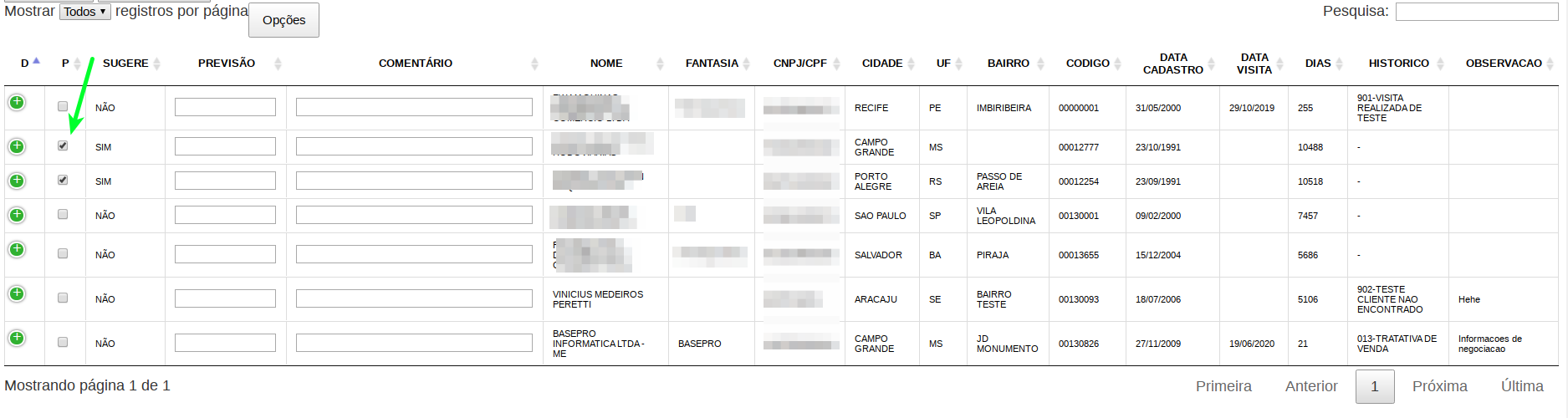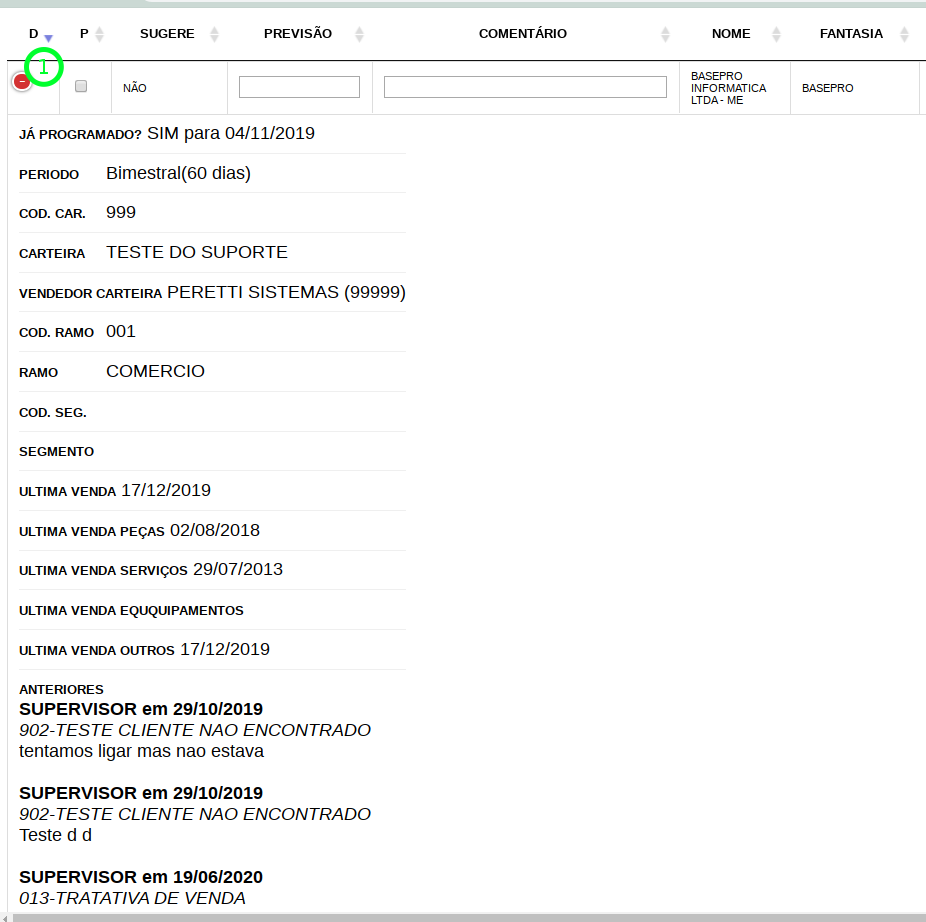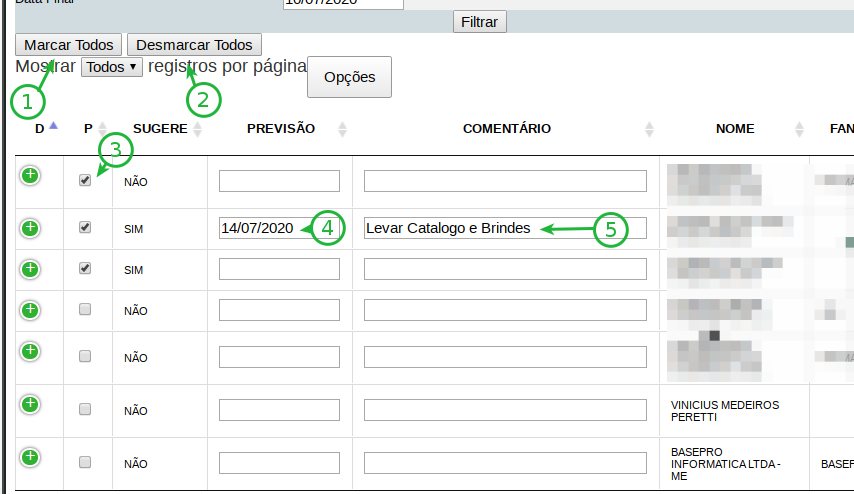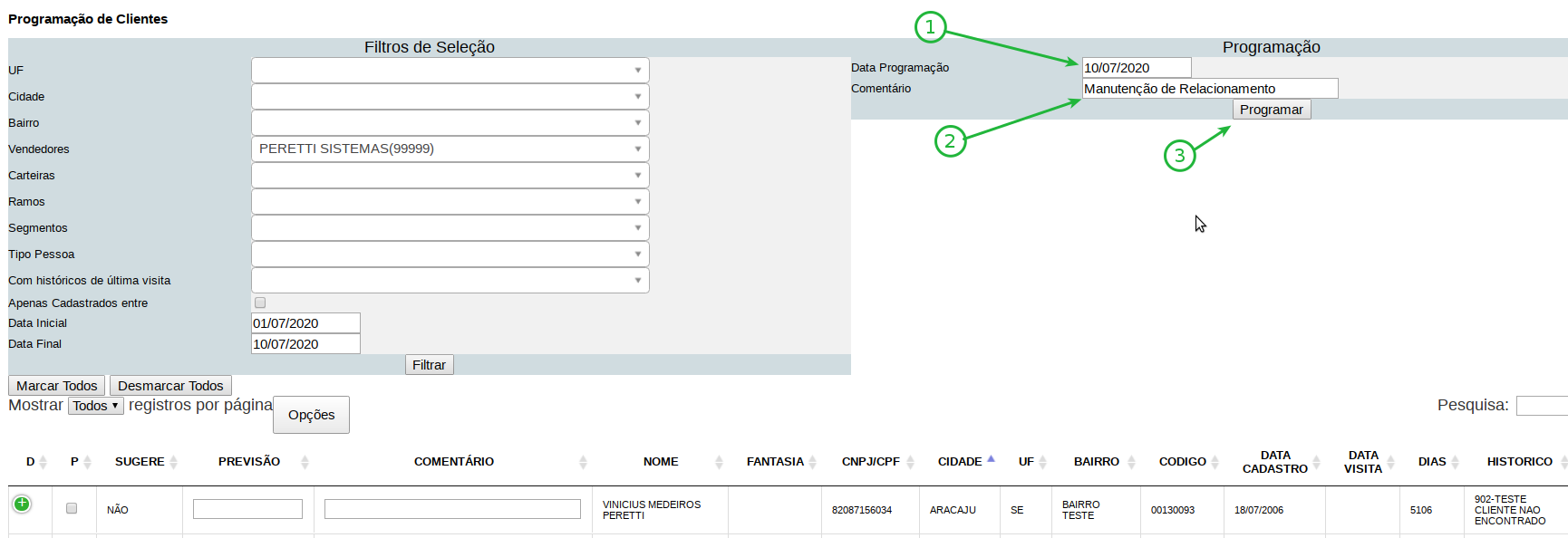CRM Programação de Visitas: mudanças entre as edições
| Linha 24: | Linha 24: | ||
[[Arquivo:programacaodevisitas2.png]] | [[Arquivo:programacaodevisitas2.png]] | ||
Clicando no botão verde na primeira coluna a esquerda abrem mais dados inclusive últimas visitas. | |||
[[Arquivo:programacaodevisitas3.png]] | [[Arquivo:programacaodevisitas3.png]] | ||
Edição das 05h32min de 10 de julho de 2020
Caminho
Acessar WEB > Operações > Equipamentos > Programação de Visitas.
O sistema abre a seguinte tela
Destacado aparece o formulário de dados de filtragem para selecionar os clientes a serem classificados em carteiras.
É possível selecionar por - UF, Cidade e Bairro. - Vendedores - Carteiras - Ramos - Segmentos - Tipo de Pessoa (Física/Jurídica) - Com históricos de última visita.
Clicar em Filtrar aparece abaixo a lista dos clientes selecionados, com a coluna P marcando para programação os clientes que devem ser visitados de acordo com os parâmetros de período de visita e a data da última visita.
Clicando no botão verde na primeira coluna a esquerda abrem mais dados inclusive últimas visitas.
Nesta lista devem ser marcados os clientes que serão classificados.
Pode clicar nos botões Marcar todos ou Desmarcar todos. Ou clicar manualmente na primeira coluna apenas nos que deverão ser selecionados
Clicando no nome do cliente abre o dashboard do cliente e é possivel ver, entre outras coisas, o equipamento que foi comprado no histórico de equipamentos.
Depois de selecionar os clientes que devem ser classificados em carteiras, selecionar a carteira de destino para os clientes, o período de visitação e clicar em Alterar.
Arquivo:Programacaodevisitas6.png
O sistema irá colocar os clientes marcados na carteira selecionada, e o sistema deixará pronto para as próximas classificações.
Arquivo:Programacaodevisitas7.png
Na coluna RESULTADO ALTERACAO aparece a confirmação das alterações.